Google Play Store hata kodları nasıl düzeltilir?

Google Play Store hata kodları nasıl düzeltilir?
Bu sana hiç oldu mu? İlginç bir uygulama bulup, Google Play Store’dan rastgele görünen sayıları içeren şifreli bir hata mesajı almak için uygulamayı indirmeyi deneyin. Oldukça sinir bozucu, değil mi? En yaygın Google Play Store hatalarından bazıları, ne anlama geldikleri ve bunların nasıl çözüleceği aşağıda açıklanmıştır.
Aşağıda açıklanan hataların çözümleri , forumdaki okuyucular ve moderatörlerin yanı sıra , DPI editörlerinin deneyimlerine dayanmaktadır . Google Play ile başka sorunlarla karşılaşırsanız, yorumlarınızı ve forumunuzda deneyimlerinizi paylaşabilirsiniz.
Google Play – Hata DF-BPA-09 ‘Hata İşleme Satın Alma’
Sorun
Google Play Hata İşleme Satın Alma DF-BPA-09 bir uygulamayı indirmeye çalışırken oldukça sık görülür. Tekrar indirmeyi denediğinizde bu sorun ortadan kalkar, bu yüzden ayarlara gitmeniz gerekir.
Çözüm
Sorun, bireysel kullanıcılar değil Google Play’in kendisinden kaynaklanmaktadır. Bu nedenle, yakın gelecekte sabitleneceğini umuyoruz. Bu arada, yapabileceğiniz şey şudur:
Cihazınızın Ayarlarına gidin
Uygulamalar veya Uygulamalar Yöneticisi’ne dokunun (ad, cihazınıza bağlı olarak değişir).
Tüm sütunlara kaydırın .
Google Services Framework’ü görene kadar aşağı kaydırın
Son olarak Verileri temizle ve ardından Tamam’ı seçin .
Bu işe yaramazsa, PC’nizdeki Google Play sitesine gidin ve akıllı telefonunuzdan veya tabletinizden size sorun olan uygulamayı buradan yükleyin. Cihazınıza geri döndüğünüzde, kurulum çalışmalıdır.
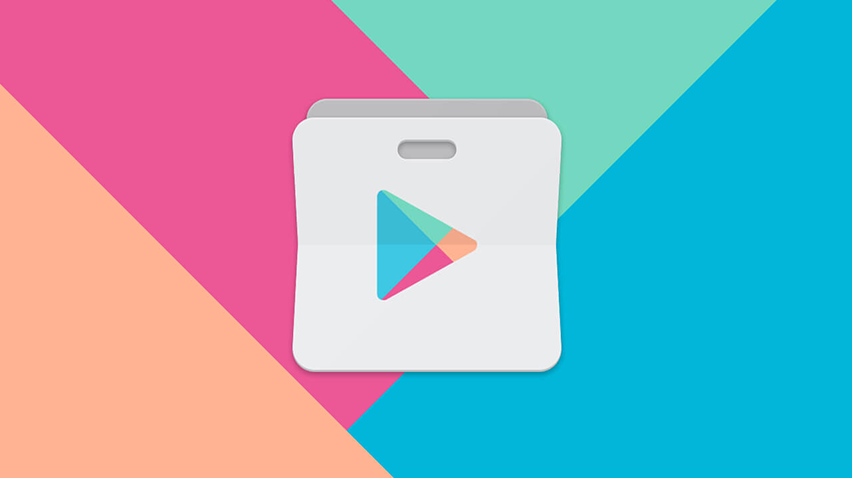
Google Play DF-BPA-30 Hatası
Sorun
Bu hatanın nedeni, Google sunucularından geliyor. İlk olarak, beklemenin harika bir çözüm olduğunu söyleyeceğiz, ancak diğer kullanıcılar için başka çözümler de var.
Çözüm
Web’de Google Play Store’u açın (örneğin, bir PC kullanın)
Ardından, Android’inizde yükleyeceğiniz bir uygulamayı seçin. Bu da sizi mantıklı bir şekilde hatalı bir şekilde göndermelidir [DF-BPA-30].
Akıllı telefonunuza geri dönün ve şimdi tekrar çalışmaya başlaması gereken indirmeyi deneyin.
Aksi halde, verileri silmeye veya “Google Play Hizmetleri” nin önbelleğini temizlemeye çalışabilirsiniz.

Google Play DF-DLA-15 Hatası
Sorun
Bir güncelleme veya uygulama indirmek bu hatadan dolayı başarısız olabilir.
Çözüm
Yapılacak ilk şey, Play Store uygulamasının önbelleğini ve verilerini temizlemektir. Bunu yapmak için, Ayarlar’a gidin , Uygulamalar’a dokunun ve Play Store’u arayın ve önbelleği ve verileri silebilirsiniz. Bazı akıllı telefonlarda, bu seçeneği görmek için Depolama sekmesine girmelisiniz .
Bu sorunu düzeltmeli, ancak devam ederse hesap ayarlarınıza gidip telefonunuzun Google hesabını silmeniz gerekir. Bunu yaptıktan sonra tekrar içeri girip tekrar yerleştirmeniz gerekiyor.
Google Play rh01 Hatası
Sorun
Sunucudan bilgi alınırken hata oluştu.
Ilk çözüm
Gidin Ayarlar> Uygulamalar> Tümü> Google Play Store ve her iki seçmek Verileri temizle ve Önbelleği. Google Hizmetleri Çerçevesi için de aynısını yapın .
Ikinci çözüm
Gmail hesabınızı kaldırıp yeniden ekleyin, cihazınızı yeniden başlatın ve ardından Gmail hesabınızı yeniden ekleyin.
Google Play rpc: s-5: aec-0 Hatası
Sorun
Sunucudan bilgi alınırken hata oluştu.
Çözüm
Gidin Ayarlar> Uygulamalar> Tümü> Google Play Store ve seçmek Önbelleği ve Güncellemeleri kaldır. Download Manager ve Google Services Framework için de aynısını yapın .
Google Play – Sunucudan bilgi alınırken hata oluştu
Sorun
Bu hata mesajı genellikle bir uygulamayı güncellerken veya indirirken görünür. Google’ın sunucuları Google hesabınızdan bilgi alamıyor. Silebilir ve yeniden kaydedebilir, ancak sorunun devam edip etmediğini görmek için birkaç saat bekleyin. Bazen sadece kendi kendine ilgilenir.
Çözüm
Gidin Ayarlar > Hesaplar ‘Google Hesabınızı silmek için’> Google
Bu işlem tamamlandıktan sonra cihazınızı yeniden başlatmanız ve ardından hesabı yeniden senkronize etmeniz gerekir.
Son olarak, Ayarlar > Uygulamalar > Tümü > Google Hizmetleri Çerçevesini açın . İçinde, ‘Verileri Temizle’ ve ‘Zorla Durdur’ seçeneklerini tıklamanız gerekir.
Google Play BM-GVHD-06 Hatası
Sorun
Google Play kartını kullanmak istediğinizde bu hata görüntülenir. Sorun birkaç ülkede var gibi görünüyor.
Çözüm
Öncelikle, cihazınızı yeniden başlatmayı deneyin ve tekrar deneyin. Sorun devam ederse, Ayarlar > Uygulamalar > Play Store > Force Stop > Güncellemeleri kaldır’a gidin . Play Store daha sonra orijinal sürümüne dönecek ve sorun gitmiş olacak.
Google Play rpc: aec: 0] Hatası
Sorun
Bir uygulamayı indiremezsiniz.
Çözüm
Google hesabınızı kaldırın. Senkronize edilmiş tüm hesapları kaldırın. Gidin Ayarlar> Uygulamalar> Tümü> Google Play Store ve seçmek Verileri temizle. Cihazınızı yeniden başlatıp tekrar deneyin.
Google Play RPC’si: S-3 Hatası
Sorun
Bir uygulama indirilemiyor.
Çözüm
Google hesabını kaldırın ve yeniden ekleyin veya alternatif bir hesap deneyin.
Google Play – Hata kimlik doğrulaması gerekli
Sorun
Garip bir şekilde, bu sorun Android cihazlarda oldukça yaygındır. Ama emin olun, onunla başa çıkmak için üç olası çözümümüz var. Bu ipuçlarından biri sorununuzu çözmelidir.
Çözümler
1. Telefonunuzun ayarlarında Hesaplar sekmesini girin. Ardından Google hesabını kaldırıp tekrar ekleyin. Her şey bundan sonra çalışırsa, bazen bir güncellemeden sonra görüntülenen basit küçük bir hataydı.
2. Ayarlarınıza gidin, Uygulama yöneticisi’ne dokunun ve ardından Google Play Store’a gidin. Bu menüdeki verileri silin (önbelleği de temizleyebilirsiniz).
3. Belki sorun gerçekten kimlik doğrulamasında değil, Play Store’un kendisinde. Bu durumda, uygulama ayarlarına ( Ayarlar > Uygulamalar ) gitmek , Play Store’da arama yapmak ve Güncellemeleri kaldır’ı tıklamanız yeterlidir . Başlamak için Play Store’u devre dışı bırakmanız gerekebilir. Bu şekilde, telefonu satın aldığınızda sahip olduğunuz Play Store sürümünü alırsınız, sadece güncellemeniz ve daha sonra yeniden kaydetmeniz gerekir.
Google Play – Paket Dosyası Geçersiz hatası
Sorun
Play Store hatası.
Ilk çözüm
Git Ayarları> Uygulamalar> Tüm ardından seçin ve Soruna neden olan uygulamayı seçmek Önbelleği ve Verileri temizle. Google Play Store’da tekrar deneyin.
Ikinci çözüm
Google Play Store web sitesi aracılığıyla uygulamayı yükleyin.
Üçüncü çözüm
Kablosuz Ağı devre dışı bırakın ve mobil ağ verilerini kullanarak uygulamayı indirin veya güncelleyin.
Dördüncü çözüm
Gidin Ayarlar> Uygulamalar> Tümü> Google Play Store ve seçmek Önbelleği ve Verileri temizle. Google Hizmetleri Çerçevesi için de aynısını yapın .
Beşinci çözümü
Google hesabınızı kaldırın, cihazınızı yeniden başlatın, Google hesabınızı tekrar ekleyin ve tekrar deneyin.
Google Play – Hata 8
Sorun
Bir uygulama indirmek ve indirme durduğunda bu hata oluşur.
Çözüm
Google Play Hizmetlerinin yüklü olduğundan emin olun. Sorun devam ederse, uygulama listesine gidin ve Google Play Hizmetleri’ne girin ve uygulamayı devre dışı bırakın. Daha sonra fabrika ayarlarını geri yüklemek isteyip istemediğinizi soracaktır, sadece onaylamak zorunda kalacaksınız. Bu sorunu çözmezse, Google destek ile iletişime geçmelisiniz .
Google Play – Hata 18
Sorun
Hata 18, 2015’in sonlarından beri olmuştur ve geçmişte sahip olduğunuz bir uygulamayı yeniden yüklemek istediğinizde gerçekleşir. Bu sorunun hızlı bir çözümü yoktur, ancak bazı hileler bazen yardımcı olabilir.
Çözüm
Bazı forumlara gittikten sonra, bazı kullanıcıların SD veya microSD hafıza kartlarını ayırarak ve yeniden bağlayarak 18 hatasını çözebiliyormuş gibi görünüyor. Ancak tüm kullanıcılar için çalıştığı gibi görünmüyor. Sorun devam ederse, Google’ın çevrimiçi desteğine başvurmayı deneyebilirsiniz . Son ve etkili çözüm bir Android sıfırlamadır.
Google Play – Hata 20
Sorun
Bir Android uygulaması yüklerken veya güncellerken bu sorun oluşur.
Çözüm
Bu hatayı gidermek için, / mnt / secure / asec / dizininde bulunan ‘smd2tmp1’ adlı bir dosyaya erişmeniz gerektiğinden köklenmelisiniz. Mobil cihazınız kökü olduğunda, bu klasörü kalıcı olarak sorunu çözmesi için silebilirsiniz.
Cihazınızı rootlamak istemiyorsanız başka bir çözüm var. Sorunlara neden olan uygulamanın dosyasını / verilerini / verilerini silin. Klasöre erişmek için dosya gezgini kullanın. Bunun için Android makalesi için en iyi dosya yöneticilerine göz atmanızı öneririm .
Google Play – Hata -24
Sorun
Bilinmeyen.
Çözüm
Bunu çözmek için bir kök yöneticiye ihtiyacınız var. Biriniz varsa, Veri / veri’ye gidin . Bu klasörde, uygulamanın soruna neden olan paket adını bulun (bu, Play Store web sitesinde uygulamanın URL’sine bakarak bulunabilir). Tüm klasörü silin. Uygulamayı yeniden yüklemeyi deneyin.
Google Play – Hata 101
Sorun
Şu anda yüklü olan çok sayıda uygulama indirilemiyor.
Çözüm
Eski ve kullanılmayan uygulamaları kaldırın.
Google Play – Hata 103
Sorun
Bu gizemli bir sorundur ve Google Play bir uygulamanın bir cihazla uyumlu olduğunu düşünür, ancak öyle olmadığını gösterir. Açıkça, Play Store çadırı kurulumu, ancak yapamaz. Aniden, 103 hatası oluşur ve uyumlu olanlar da dahil olmak üzere tüm diğer cihazlarınızda tekrarlanır – ne kabus.
Çözüm
Genellikle, bu hata birkaç saat sonra kendini çözeceğinden beri yanınızda hiçbir şey yapmazsınız. Sorunun sebebi? Bir uygulama imzası endişesi. Geliştirici bilginiz varsa, uygulamayı JDK aracı 1.6+ sürümüyle tekrar imzalayarak çözmeyi deneyebilirsiniz. Hata 48 saatten uzun sürerse, Google Destek ile iletişim kurun .
Google Play – Hata 110
Sorun
Uygulama yüklenemiyor.
Çözüm
Baş Ayarlar> Uygulamalar> Tümü> Google Store> Önbelleği oynayın. Sorun devam ederse, uygulamayı Play Store web sitesinden indirmeyi deneyin.
Google Play – Hata 194
Sorun
Bu hata, Google Play Store’dan oyun veya uygulama indirmeyi denediğinizde olur.
Çözüm
Bu sorunla ilgili bir düzeltme, Google Play Hizmetleri ve Google Play Store için önbellek verilerinin temizlenmesidir.
Gidin Ayarlar> Uygulamalar veya Uygulama Yöneticisi
Için karşıdan karşıya ilerleyin Tüm ardından aşağı Google Mağaza oyna uygulamayı.
Uygulama ayrıntılarını açın ve Zorla durdur düğmesine dokunun .
Verileri temizle düğmesinin yanındaki simgesine dokunun .
Şimdi yukarıdaki işlemi tekrarlayın, ancak Google Play Store’u ikinci adımda Google Play Hizmetleri ile değiştirin ve daha sonra indirmeyi tekrar deneyin.
Bu işe yaramazsa, endişelenmeyin, sorun çözülmüştür ve Play Store uygulamasının sonraki sürümünde bir düzeltme dağıtılmaktadır. En yeni Google Play Store APK’sına sahip olmanızı sağlayın ve bu hatayı tekrar yaşamanız gerekir.
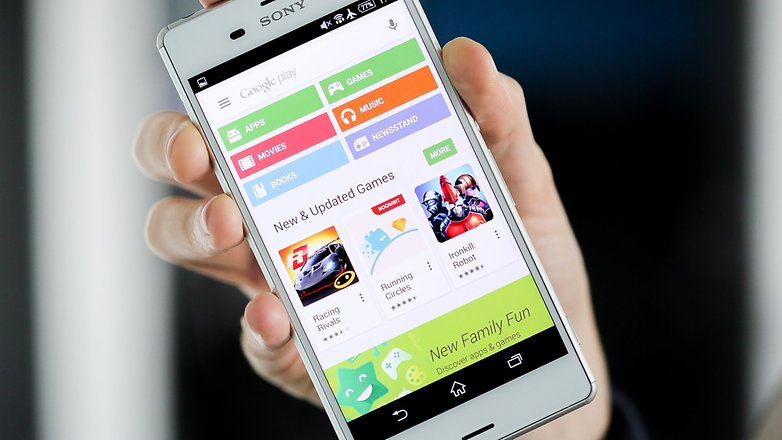
Google Play Hatası – 403
Sorun
İndirme imkansız ve istek ‘yasak’. Bu genellikle tek bir cihazda uygulama satın almak için iki Google hesabı kullanıldığında gerçekleşir.
Birinci çözümü
Google Play Store’a doğru Google hesabıyla gidin. Söz konusu uygulamayı kaldırın. Uygulamayı tekrar Google Play’den almaya çalışın ve satın alma düğmesini tıklayın.
Ikinci çözüm
Ayarlara girerek ayarlayabileceğiniz proxy’yi temizleyin , ardından Kablosuz ve Ağlar (veya Daha Fazla Ağ ) ve ardından Mobil Ağ’ı seçin . Erişim Noktası Adı anlamına gelen ve Proxy Seçeneğini Temizle’ye basan APN’yi seçin . Proxy’yi her zaman yeniden yükleyebilirsiniz.
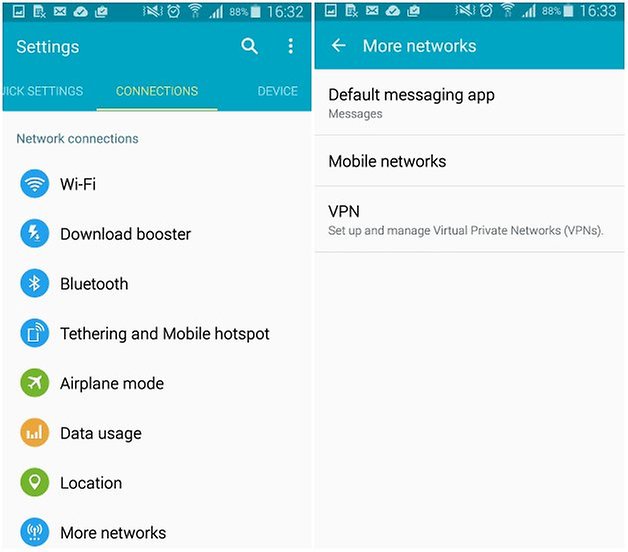
Üçüncü çözüm
Başka bir çözüm de, Ayarlar düğmesini seçerek Play Store’da yapabileceğiniz tüm arama geçmişinizi silmek olabilir . Ardından, Arama geçmişini temizle’yi seçin .
Dördüncü çözüm
Yeni bir Google hesabı oluşturmayı ve bunun yerine Play Store’u kullanmayı deneyin. Google Play’e gidin ve tekrar menü düğmesini seçin. Ardından Hesaplar’ı seçin ve Yeni Gmail hesabını seçin . Ardından uygulamayı tekrar yükleyin.
Google Play Hatası – 406
Sorun
Uygulamalar indirilemez. Bu özel hata, telefonunuzu kaydetmek için kullandığınız Google hesabını sıfırladıysanız, cihazınızı fabrika ayarlarına geri yüklediyseniz veya telefonunuza yeni bir hesap kaydettiyseniz oluşabilir.
Çözüm
Önbellek klasik bir takas umarım yapacağız. Git Tümü> Google Store> Önbelleği Çal> Ayarlar> Uygulamalar.
Aksi takdirde, farklı bir ağ bağlantısında tekrar deneyin.
Google Play – Hata 413
Sorun
Uygulamaları veya güncellemeleri indirmek imkansız. Bir proxy kullanıyorsanız, Google Play Store’un işleyişinde sorunlara neden olabileceğini unutmayın.
Çözüm
In Ayarlar bulmak Uygulamalar (veya Uygulama yöneticisi ), ardından tokatlamak Tüm . Google Hizmetlerine gidin ve Verileri temizle ve ardından Durmaya zorla’ya dokunun . Google Play Store uygulamasıyla aynı şeyi yapın ve önbelleği internet tarayıcınızdan temizleyin.
Google Play – Hata 481
Sorun
Google Play Store hesabınızda bir hata var.
Çözüm
Hesabınızı kaldırın ve alternatif bir hesapla giriş yapın.
Google Play – Hata 491
Sorun
İndirme ve güncelleme imkansız.
Çözüm
Cihazınızın Ayarları , Hesaplar ve Google’a giderek Google hesabınızı kaldırın . Hit Hesabı kaldır . Android’inizi yeniden başlatın ve hesabı bir kez daha ekleyin. Daha sonra, içinde Ayarlar , gidin Apps ve tokatlamak Tüm . Google Hizmetlerine gidin , ardından Verileri temizle ve son olarak Durmaya zorla’yı tıklayın .
Google Play – Hata 492
Sorun
Dalvik önbellek nedeniyle bir uygulama kurmak imkansız.
Çözüm
Altında Ayarlar bulmak Uygulamalar , ardından tokatlamak Tüm ve aşağı kaydırarak Google Hizmetlerine . Burada Verileri temizle ve ardından Durmaya zorla’yı seçin . Google Play Store uygulamasında da aynısını yapın .
Not: Sorun çözülmezse Dalvik önbelleğini silmeyi deneyin. Bunu yapmak için, özel kurtarma moduna girin (yalnızca kökünüz varsa). Diğer bir çözüm de bir veri silme / fabrika ayarlarına sıfırlama işlemidir . Bu seçenek tüm kullanıcılar için geçerlidir ve kurtarma modunda yapılabilir. Dikkat edin, verilerinizi silecek, böylece tutmak istediğiniz her şeyi yedeklediğinizden emin olun .
Google Play – Hata 495
Sorun
Play Store’dan uygulama indirme veya güncelleme sorunu.
Çözüm
Google Play Store verilerinizi Ayarlar> Uygulamalar> Tümü> Google Play Store> Verileri temizle’de silin . Google Hizmet Çerçevesi’nden de verileri silin ( not: Bu, cihazınıza yeni bir Google Kimliği atayacaktır, sanki fabrika ayarlarına sıfırlamışsınız demektir, bu da Google uygulamalarınızın daha sonra geçici olarak hareket edebileceği anlamına gelir).
Cihazdaki Google hesabınızı silin, telefonunuzu yeniden başlatın ve Google hesabınızı Ayarlar> Hesaplar> Hesap Ekle> Google Hesabı’na yeniden ekleyin .
Google Play Store – Hata 497
Sorun
Yüklü uygulamalar güncellenirken zorluk
Ilk çözüm
Play Store verilerinizi temizleyin. Gidin Ayarlar> Uygulamalar> Tümü> Google Play Store ve isabet Önbelleği, Verileri temizle ve Güncellemeleri kaldır.
Ikinci çözüm
Varsa SD kartınızı devre dışı bırakın. Git SD kartının bağlantısını kes> Ayarlar> Depolama.
Üçüncü çözüm
Telefonunuzun köklenmesi durumunda, uygulamanın APK’sını silip yeniden yükleyebilirsiniz. Bunu yapmak için, Kök Gezgini’ni veya benzer bir uygulamayı açın ve Sistem / uygulama> R / W Dağı> Uygulamayı Sil’e gidin. Ya da güvenli bir şekilde oynatabilir ve rahatsız edici APK’yı GoogleSearch.apk.backup gibi bir şeye atayabilirsiniz, böylece bir şey ters giderse onu geri alabilirsiniz.
Google Play – Hata 498
Sorun
Google Play Store’dan indirmelerin kesintiye uğraması.
Çözüm
Sorun, cihazınızın önbelleğinin dolu olmasıdır. Gereksiz uygulamaları ve dosyaları silin. Sesi azaltma, güç ve ana sayfa düğmelerine (Samsung cihazları için) veya ses kısma ve güç düğmesine (diğer birçok cihaz için) basarak akıllı telefonunuzu kurtarma modunda yeniden başlatın.
Bu mod birkaç seçenek daha sunar. Birim rocker ile seçenekler arasında gezinerek önbellek bölümünü temizle’yi seçin . Güç düğmesini kullanarak onaylayın.
Google Play – Hata 501
Sorun
Google Play Store’u açamıyor veya indirmeler gerçekleştiremiyorsanız, kesinlikle 501 hatasıyla karşılaşırsınız.
Çözüm
Bunu düzeltmek için Ayarlar’a gidip şu iki uygulamayı açmanız gerekir : Google Play Hizmetleri ve Google Play Store – daha sonra, Önbelleği Temizle’ye dokunmanız gerekir . Bunu yaptıktan sonra Hesaplar’a gidin ve Google Hesabınızı silin. Ardından, telefonunuzu yeniden başlatın, Google hesabınızı tekrar girin ve senkronize edin, ardından telefonunuzun dokunmadan beş dakika bekletin. Bu beş dakika bittikten sonra, 501 hatası artık sizi rahatsız etmemelidir.
Google Play – Hata 504
Sorun
Uygulama bir hata nedeniyle indirilemedi.
Ilk çözüm
Her zamanki gibi, lütfen: Ayarlar> Uygulamalar> Tümü> Google Play Store’a gidin ve Önbelleği temizle ve Verileri temizle . Ayrıca Google Hizmetleri Çerçevesi için önbelleği temizle ve Verileri temizle .
Ikinci çözüm
GMail hesabınızı kaldırmayı deneyin
Google Play – Hata 505
Sorun
Yinelenen izinlere sahip iki veya daha fazla uygulama
Çözüm
Hangi uygulamanın, uygulamayı yüklemeye ve kaldırmaya çalıştığınız ile aynı izinlere sahip olduğunu bulmanız gerekir. Bunu yapmak için, yüklemeye çalıştığınız uygulamanın APK dosyasını bulun ve uygulamayı bir Lucky Patcher yedeği kullanarak geri yüklemeye çalışın . Araç, hangi uygulamanın çakışmayı oluşturduğunu bildiren bir pencere sunmalıdır. Bu, kaldırmanız gereken uygulama.
Google Play – Hata 905
Sorun
Uygulamaları indirirken veya yeni güncellemeleri doğru şekilde yüklemede sorunlarınız var.
Çözüm
Gidin Ayarlar > Uygulamalar > Hepsi
In Uygulama sayfasından Google Play Store, seçmek Güncellemeleri kaldır
Kurulum kaldırılıncaya kadar birkaç dakika bekleyin.
Yeniden yükleyin, Google Play Store’u yeniden başlatın. Hata gitmiş olmalı
Google Play – Hata 906
Sorun
Bu sorun esas olarak HTC One M8 ve M9’da ortaya çıkıyor. Bu genellikle bir uygulamayı indirirken veya güncellerken oluşur. Hata 907 ve 963 benzerdir ve aynı şekilde çözülür.
Çözüm
Uygulamayı indirirken ve yüklerken yaşanan sorunlarda, Play Store uygulamasının önbelleğini ve verilerini temizlemeniz gerekir. Bu işe yaramazsa, güncellemeleri kaldırın. Hala çalışmıyorsa, SD kartınızı kapatın ve Ayarlar > Hafıza / Depolama bölümüne gidin . Play Store’a dönün ve uygulamayı yüklemeye çalışın. Sorun devam ederse, muhtemelen uygulamanızı dahili belleğe aktarmak için harici bir karta sahip olursunuz. Daha sonra uygulama yüklendikten sonra SD karta gönderebilirsiniz.
Google Play – Hata 907
Bu sorun, Hata 906 ile aynıdır .
Google Play – Hata 911
Sorun
Bir uygulamayı indiremezsiniz.
Ilk çözüm
Git Ayarlar , Uygulamalar , ardından tokatlamak Tüm ve aşağı kaydırarak Google Hizmetlerine . Burada Verileri temizle’yi seçin .
Ikinci çözüm
Web sayfası girişi gerektiren bir kablosuz bağlantı kullanıyorsanız, hala giriş yaptığınızdan emin olun.
Üçüncü çözüm
Başka bir kablosuz ağ deneyin.
Dördüncü çözüm
Kablosuz ağdan mobil ağ veri hizmetlerine geçiş yapın. Yalnızca mobil planınızda verileri kullanmanın rahatlığı durumunda bunu yapın.
Google Play – Hata 919
Sorun
Uygulama indiriliyor ancak indirildikten sonra açılmıyor.
Çözüm
Android’inizde daha fazla alan yok. Müzik, video veya büyük uygulamalar gibi gereksiz tüm verileri ortadan kaldırın.
Google Play – Hata 920
Sorun
Bir uygulamayı indiremezsiniz.
Ilk çözüm
Kablosuz bağlantınızı kapatıp tekrar açın ve ardından söz konusu uygulamayı indirmeyi veya güncellemeyi deneyin.
Ikinci çözüm
Google hesabınızı silin, cihazınızı yeniden başlatın ve uygulama ayarlarında tekrar hesabınızı tekrar ekleyin . Alternatif bir hesap kullanmayı da deneyebilirsiniz.
Üçüncü çözüm
Gidin Ayarlar> Uygulamalar> Tümü> Google Play Store ve her iki seçmek Verileri temizle ve Önbelleği ve nihayet Güncellemeleri kaldır. Cihazınızı yeniden başlatın, Google Play Store’u açın ve uygulamayı tekrar indirmeyi deneyin.
Google Play – Hata 921
Sorun
Bir uygulamayı indiremezsiniz.
Çözüm
Google Play Store uygulamasının önbelleğini silmeyi deneyin. Bu işe yaramazsa, tüm Play Store uygulama verilerini silin, ancak bunun daha önce yaptığınız tüm ayarları sileceğini unutmayın. Son çare olarak, Google hesabınızı kaldırın, cihazı yeniden başlatın ve tekrar girin.
Google Play Hatası – 923
Sorun
İndirme imkansızdır: Google hesabınızı senkronize ederken veya yetersiz önbellek alırken hata oluştu.
Çözüm
Google hesabınızı kaldırın ve yer kaplayan işe yaramaz uygulamaları silin. Ardından cihazınızı kurtarma modunda yeniden başlatın. Önbellek bölümünü temizle seçeneğini seçin ve cihazınızı her zamanki gibi başlatın. Endişelenme, kişisel verilerin silinmeyecek. Google hesabınızı bir kez daha ayarlayın.
Google Play – Hata 924
Sorun
Genellikle daha büyük uygulamaları indirmeye çalışırken oluşur. Uygulama indirmeleri, ancak yükleme başarısız olduğunu söyleyerek hata mesajı görüntülenir, bir hata yapmak
Çözüm
Baş Ayarlar> Tümü> Google Play Store> Güncellemeleri kaldır oyna. Bunu yaptıktan sonra, sorunlu uygulamayı tekrar indirmeyi deneyin.
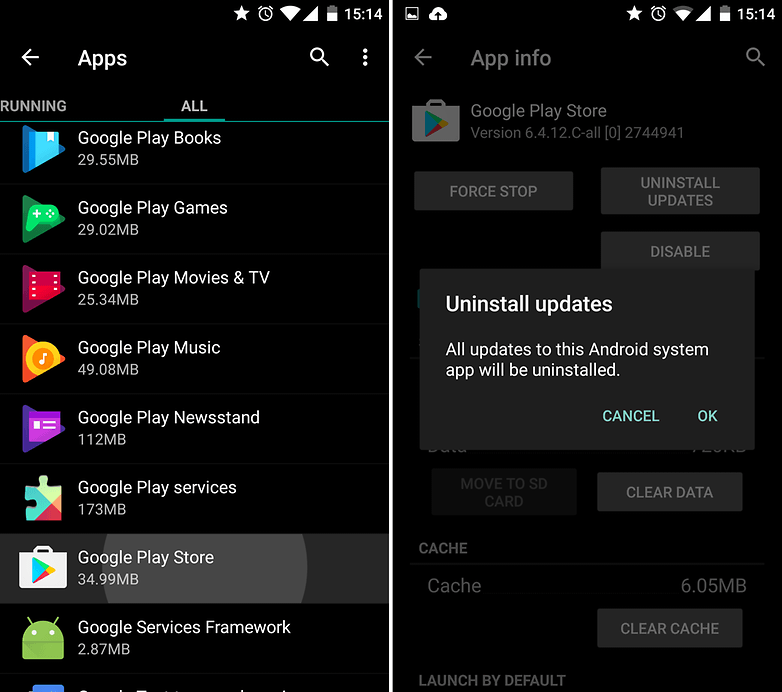
Google Play – Hata 927
Sorun
İndirme mümkün değildir, çünkü Play Store’un bir güncellemesi devam ediyor.
Çözüm
Google Play Store tamamen yeni sürüme geçene kadar birkaç dakika bekleyin. Sorun devam ederse, gidin Ayarlar , ardından Uygulamalar için, tokatlamak Tüm bulup Google Hizmetlerini . Verileri temizle ve ardından Zorla durdur’a dokunun . Google Play Store uygulamasıyla da aynısını yapın .
Muhtemelen şimdiye kadar bu hataların bazılarını hafifletmek için standart bir yol olduğunu tahmin ettiniz, bu nedenle yukarıda belirtilenlere farklı bir problem yaşarsanız, aynı adımları takip etmeyi deneyebilirsiniz. Verilerinizi silerken veya fabrika / veri sıfırlama yaparken her zaman dikkatli olun, çünkü bu kaydedilen resimlerinizden, dosyalarınızdan, kişilerinizden vb. Kurtulmak için, tüm verilerinizi önceden yedeklediğinizden emin olun .
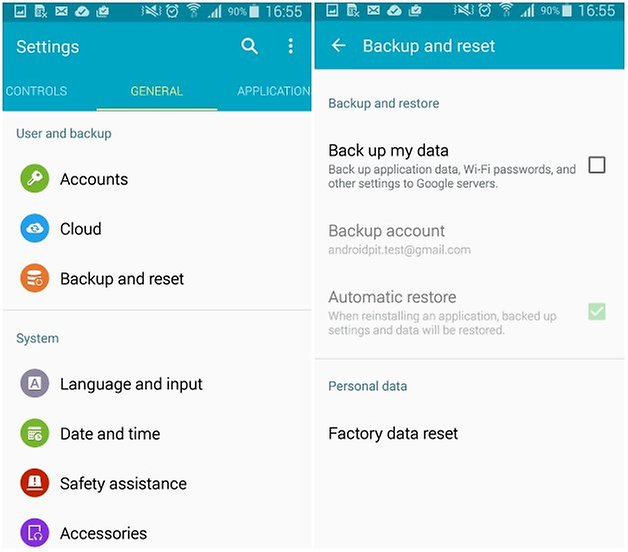
Google Play – Hata 940
Sorun
Uygulama indirilemiyor
Çözüm
Cihazınızı yeniden başlatmak kadar basit olabilir. Bu işe yaramazsa şu adımları izleyin:
Gidin Ayarlar> Uygulamalar> Tümü> Google Play Store> Önbelleği oyna
Gidin Ayarlar> Uygulama> Tümü> İndirme / İndirme yöneticisi> veri
‘Google Hizmet Çerçevesi’, ‘Google Apps’, ‘Google Hangouts’, ‘Hizmet Denetleme’ için de aynısını yapın. Bazı kullanıcılar, Chrome’daki verileri temizlemeyi ihbar ediyor.
Google Play – Hata 941
Sorun
Güncelleme sırasında kesinti.
Çözüm
Gidin Ayarlar> Uygulamalar> Tümü> Google Play Store ve basın Önbelleği ve Verileri temizle . Aynı yerde, İndirme Yöneticisi’ne gidin ve bunun için Önbelleği temizle ve Verileri temizle’ye basın . Güncellemeyi tekrar deneyin.
Google Play Hatası – 944
Sorun
Uygulamaları güncellemeye çalıştığınızda bu hata ortaya çıkıyor ve Google Play Store kapalıyken gerçekleşmiş gibi görünüyor veya bir çeşit sunucu hatası var.
Çözüm
Uygulamayı daha sonra güncellemeyi deneyin. Google’ın ucunda geçici bir sorun gibi görünüyor, bu yüzden sadece onu beklemek zorunda kalacak.
Google Play – Hata 961
Sorun
Android uygulamalarını Play Store’dan yüklerken karşılaşılan sorunlar.
Çözüm
Öncelikle, satın aldığınız 15 dakika içinde yapabileceğiniz Play Store’dan para iadesi alın. Bunu yapmak için Play Store’da geri ödeme seçeneğini seçin. Ardından, cihazınızın Ayarlar bölümüne gidin ve Uygulamalar’ı ve tüm uygulamaları görene kadar sola kaydırın . Şimdi Google Play’e ilerleyin ve onu seçin. Burada, Önbelleği temizle’yi seçin . Sorun devam ederse Verileri de temizle’yi seçin .
Google Play – 963
Sorun
Play Store üzerinden bir uygulamayı indirmeye veya güncellemeye çalışırken, ağırlıklı olarak HTC One M8 ve M9 cihazlarında bulunur.
Ilk çözüm
Baş Ayarlar> Uygulamalar> Tümü> Google Store> Önbelleği oynayın. Bir önceki ekrana ve önceki ekrana geri dönün, ardından Downloads / Download Manager> Verileri temizle’yi seçin .
Ikinci çözüm
Ayarlar> Uygulamalar> Tümü> Google Play Store> Güncellemeleri kaldır; önceki ekrana geri dönün, ardından Google Play Hizmetleri> Verileri temizle.
Üçüncü çözüm
SD hafıza kartınızı devre dışı bırakın. Gidin Tamam> SD kartının bağlantısını kes> Ayarlar> Depolama. Play Store’a geri dönün ve uygulamayı indirmeyi veya güncellemeyi tekrar deneyin. Çalışıyorsa, Ayarlar> Depolama> SD kartını takın.
Dördüncü çözüm
Uygulamayı cihazınızın dahili belleğine taşıyın. Ayarlar> Uygulamalar> Tümü> seçeneğine gidin (soruna neden olan uygulama)> Dahili belleğe taşı. Play Store’a geri dönün, uygulamayı indirmeyi veya güncellemeyi tekrar deneyin, eğer çalışıyorsa, SD karta geri taşıyın.
Google Play – Hata 971
Sorun
Hata 971, Android 5.0.2’yi çalıştıran Wiko telefonlarında yaygın olarak görünür. İndirdikten sonra bir uygulamayı yüklemenizi engeller.
Çözüm
Wiko, bu sorunu kısa süre önce V30 güncellemesiyle düzeltti. Wiko telefonunuzda bu hatayı görüyorsanız, resmi Wiko sitesindeki talimatları kullanarak manuel olarak güncellemeyi deneyin .
Google Play – Hata 975
İyi haber şu ki bu hata nadirdir. Kötü haber şu anda hiç çözüm bulunmaması. Bu arada, Google destek ile iletişime geçmelisiniz .
Google Play – Hata RH-01
Sorun
Hata RH-01, Play Store’dan uygulama güncellemenizi veya indirmenizi engelleyebilecek bir sunucu hatasıdır.
Ilk çözüm
Gidin Ayarlar> Tarih ve Saat . Otomatik tarih ve saat + Saat Dilimi yanlışsa, manuel olarak ayarlamanız gerekir.
“Otomatik Tarih ve Saat ” seçeneğinin işaretini kaldırın ve doğru tarih / saat + saat dilimini ayarlayın.
Şimdi Google Play Store’da bir uygulamayı veya oyunu indirmeyi deneyin.
Ikinci çözüm
Gidin Ayarlar> Uygulamalar (Uygulama Yöneticisi)> Tüm
Aşağı kaydırın ve “Google Play Store” u seçin
Dokunun seç> “Kuvvet Dur” “Verileri Temizle”
Yine Uygulamalar> Tümü> “Google Hizmet Çerçevesi” ni Seç
“ Zorla Durdur”> “Verileri Temizle” ye dokunun .
Play Store’da bir uygulamayı indirmek için tekrar deneyin.
Üçüncü çözüm
Bu, Google Play Store güncellemelerini geçici olarak Google Play Store uygulamasını fabrika / orijinal sürümüne geri döndürerek düzeltmek için kullanılan yaygın bir yöntemdir.
Gidin Ayarlar> Uygulamalar> Hepsi
Aşağı kaydırın ve Google Play Store’ları seçin
“Güç Deposu” na dokunun > “Güncellemeleri Kaldırma” yı seçin
Başka Play Store sorunlarına hiç rastladınız mı? Aşağıdaki yorumlarda bize bildirin.
_________________________________________________________________________________________________
UYARI: Web sitemiz üzerinde bulunan tüm yazılar, görseller ve tüm materyaller Eniyiandroid.com 'a aittir. Kaynak belirtilmeden site içeriği kopyalanamaz, alıntı yapılamaz, başka yerde yayınlanamaz.
Konu Hakkında Androidseverlerden daha fazla bilgi almak için görüşlerinizi yorum yaparak paylaşabilirsiniz.





Yorum yaz